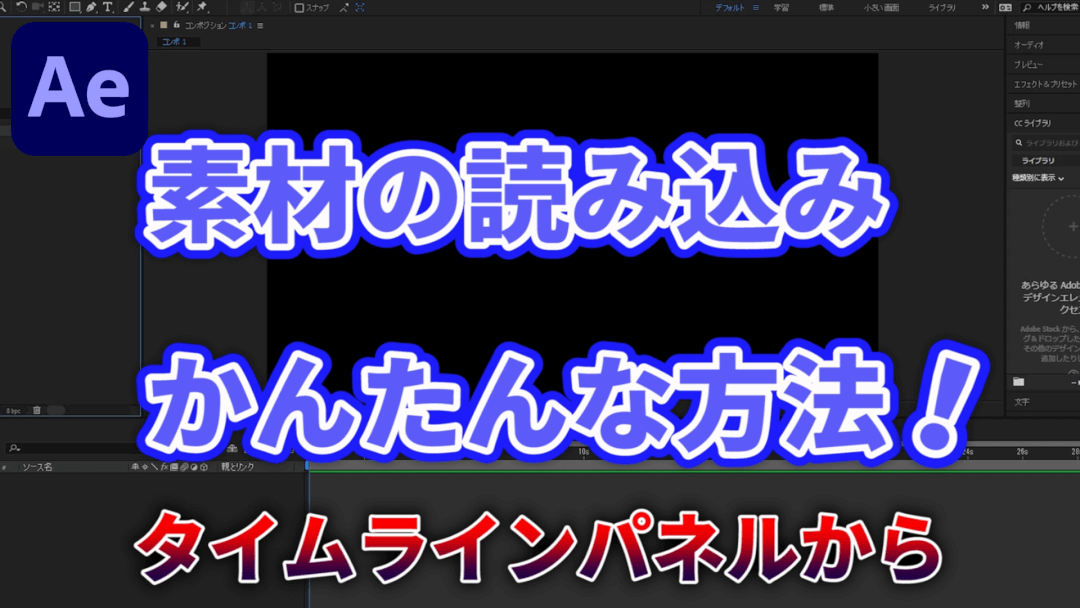アフターエフェクトで素材を読み込みする方法を解説していきます。
目次
アフターエフェクトで素材を読み込みする方法を動画で解説
アフターエフェクトで素材を読み込みする方法を動画で解説します。
素材の簡単な読み込み方法
アフターエフェクトで動画編集をするときにちょっと便利な時短テクがあったらいいな~と思う事はありませんか?
動画編集にはいろいろな素材を使用すると思いますが、今回はその素材の読み込みの簡単な方法を紹介します。

知ってると便利な素材読み込み方法で動画編集をサクサクしましょう。
アフターエフェクトで素材を読み込みする方法を解説
アフターエフェクトで素材を読み込みする方法を解説します。
1.ファイルの読み込み
ファイルの読み込みをします。
①プロジェクトパネルで右クリックします。
②「読み込み」を選択します。
③ファイルをクリックします。
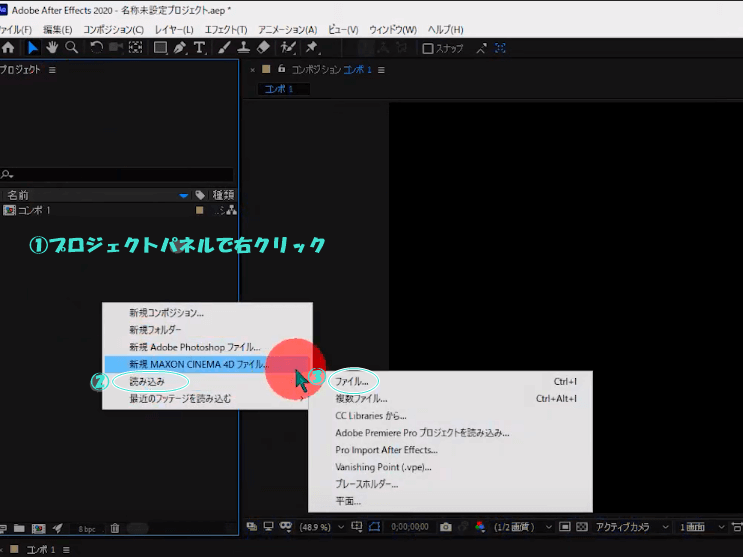
2.素材の読み込み
素材を読み込みます。
①使用したい素材を選択します。
②「読み込み」をクリックします。
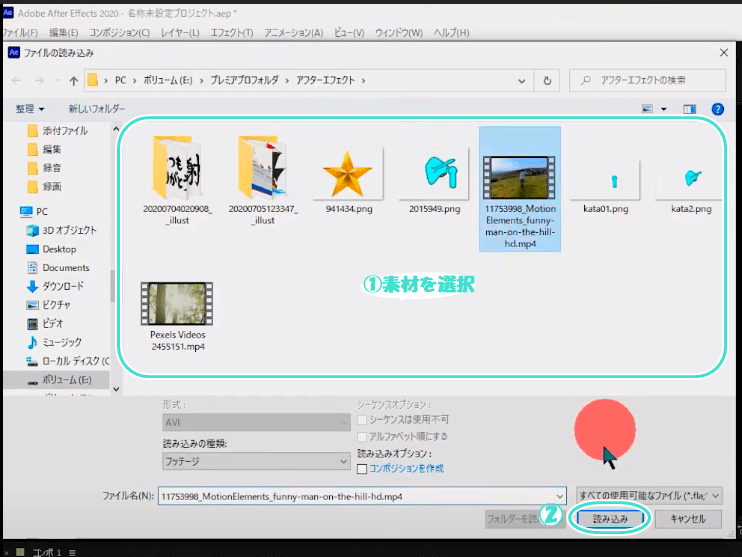
3.素材が読み込まれたか確認
プロジェクトパネルに読み込みたい素材が入ったか確認します。
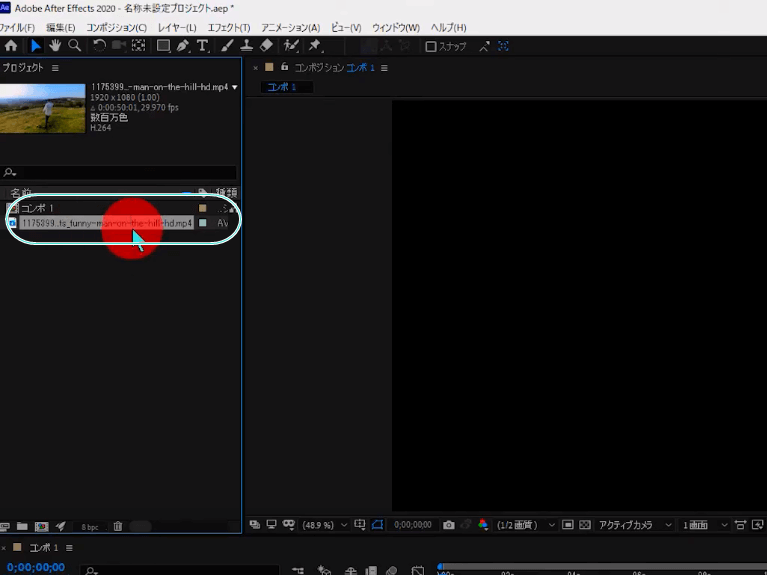
上の画像でプロジェクトパネルに読み込みたい素材の名前が表示されてます。
これで、素材の読み込みは完了です。

以上、アフターエフェクトで素材を読み込みする方法の解説でした。